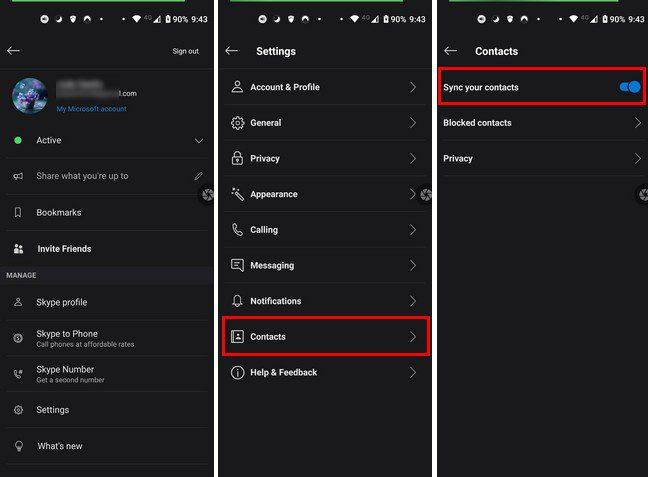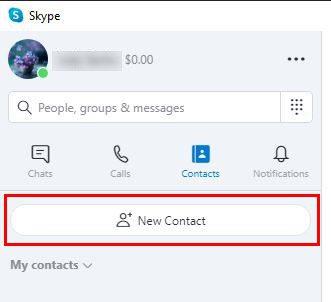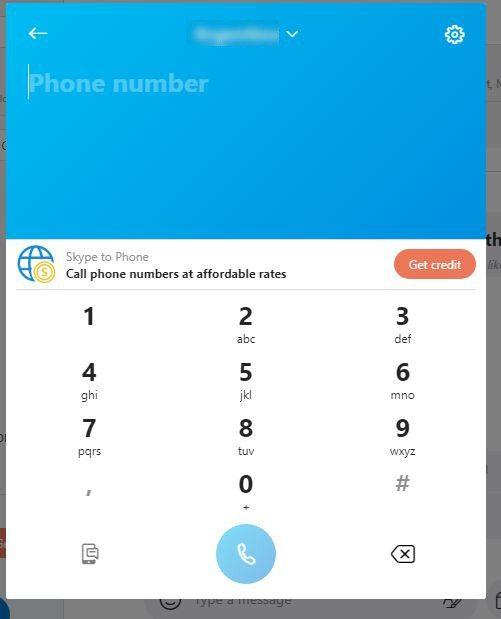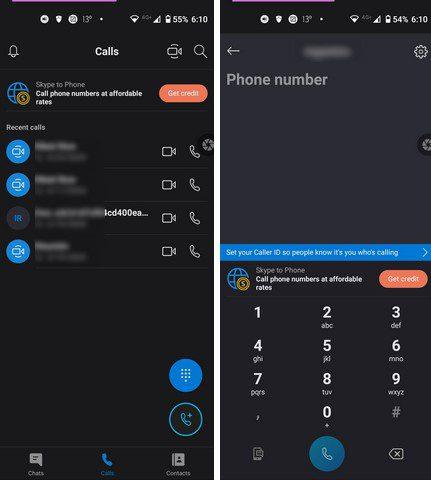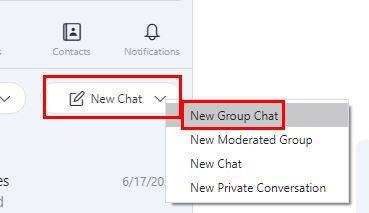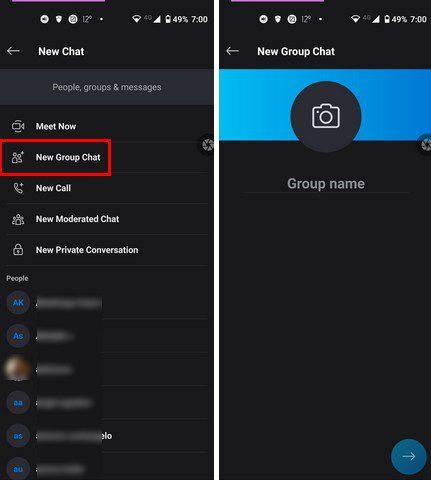Istnieją różne aplikacje, których możesz użyć do nawiązania połączenia, a Skype jest jedną z nich. To jedna z najpopularniejszych aplikacji do bezpłatnego dzwonienia do rodziny i znajomych. Skype sprawia, że dzwonienie jest wygodne, ponieważ jest dostępne na wszystkich głównych platformach.
Jeśli jeszcze tego nie zrobiłeś, musisz zainstalować aplikację na swoim urządzeniu, niezależnie od tego, czy jest to iPhone , czy Android . Możesz go również pobrać na komputery Mac i Windows .
Jak nawiązać połączenie przez Skype na Androida
Podczas pierwszej konfiguracji Skype poprosi Cię o dostęp do Twoich kontaktów . Zawsze wygodniej jest dać aplikacji dostęp do nich, ale jeśli tego nie zrobiłeś, nadal możesz to skonfigurować, przechodząc do ustawień kontaktów. Aby to zrobić, dotknij swojego zdjęcia profilowego u góry; stuknij Ustawienia , a następnie Kontakty . Nie zapomnij włączyć opcji Synchronizuj kontakty.
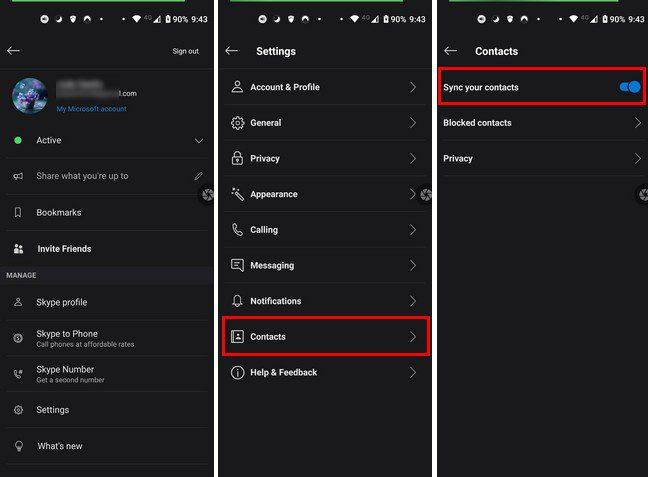
Pulpit
Jeśli używasz Skype'a na komputerze, aby zsynchronizować tam swoje kontakty, musisz:
- Kliknij swoje zdjęcie profilowe
- Przejdź do ustawień
- Kliknij Kontakty
- Włącz Synchronizuj kontakty
Jeśli uważasz, że brakuje Ci kontaktu, możesz go dodać, klikając opcję Nowy kontakt. Możesz również skorzystać z opcji wyszukiwania, a gdy znajdziesz ich profil, kliknij opcję Dodaj kontakt.
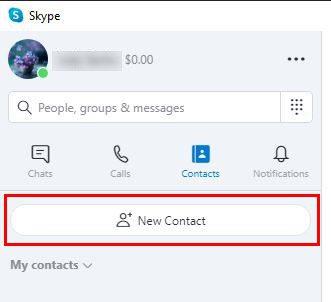
W Androidzie wystarczy dotknąć ikony osoby w prawym dolnym rogu. Kiedy masz już wszystkie potrzebne kontakty, nadszedł czas, aby wykonać pierwszą rozmowę przez Skype.
Jak zadzwonić do kogoś przez Skype
Aby zadzwonić do kogoś przez Skype, możesz wyszukać kontakt, do którego chcesz zadzwonić, i kliknąć ikonę telefonu w prawym górnym rogu lub kliknąć opcję Zadzwoń po lewej stronie i tam wyszukać kontakt. Jeśli połączenie ma się odbyć tylko raz, możesz również użyć klawiatury, aby ręcznie wprowadzić numer telefonu.
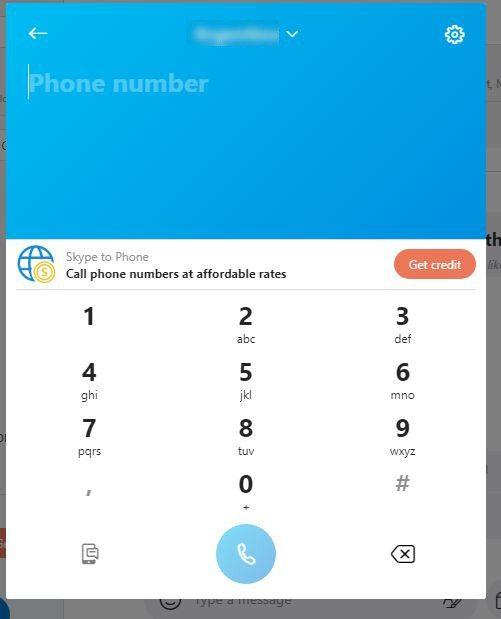
Jeśli korzystasz z Androida, klawiatura wybierania będzie ukryta. Stuknij w okrąg z kropkami na nim, a to otworzy klawiaturę wybierania. Jeśli nie zauważyłeś, że skończyły Ci się kredyty, dotknij czerwonego przycisku, aby je zdobyć.
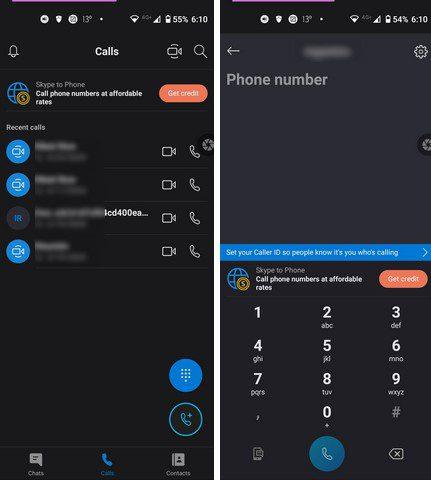
Jak nawiązać połączenie wideo przez Skype – Android – Windows
Nawiązywanie połączenia wideo jest łatwe do prowadzenia rozmów wideo niezależnie od tego, czy korzystasz z komputera z systemem Windows, czy z urządzenia z systemem Android. W kliencie stacjonarnym kliknij opcję Połączenia, aby nawiązać połączenie wideo lub głosowe. Możesz także kliknąć te same opcje podczas otwierania kontaktu zarówno w systemie Android, jak i Windows. Jeśli kontakt, do którego dzwonisz, odbierze, możesz na przykład udostępnić swój ekran, otworzyć czat, robić zrzuty ekranu, wysyłać serca. Uważaj, aby nie wyświetlać niczego, co wolisz zachować prywatnie podczas udostępniania ekranu.
Jeśli korzystasz z aplikacji Skype na Androida, możesz między innymi włączyć napisy , nagrać rozmowę, wyłączyć połączenia przychodzące, dodać innych użytkowników do rozmowy, udostępnić ekran i wysłać serce. Jeśli nie spotykasz się często z określoną grupą osób, utworzenie czatu grupowego może nie być wygodne. Ale jeśli to zrobisz, stworzenie jednego jest drogą do zrobienia. Możesz to zrobić, klikając opcję Nowy czat, a następnie opcję Nowy czat grupowy.
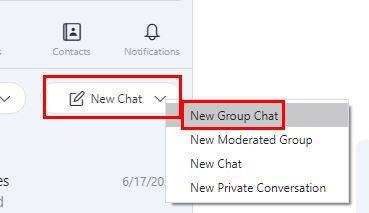
W systemie Android dotknij ikony ołówka , a następnie opcji Nowy czat grupowy . Następnie musisz dodać obraz, tytuł i uczestników do nowej grupy.
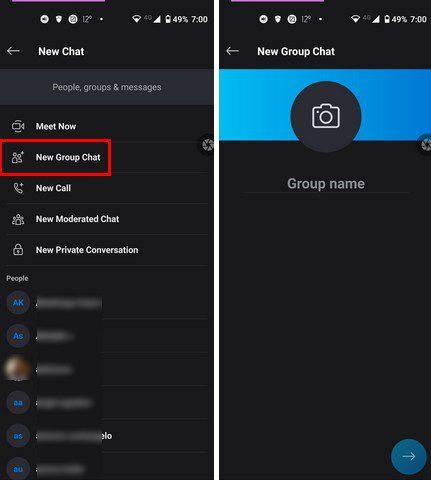
Kiedy masz już wszystko skonfigurowaną grupę i jesteś w trakcie rozmowy. Możesz dodać więcej osób, dotykając ikony osoby. Po wybraniu kogo chcesz dodać, kliknij przycisk Dodaj, aby zakończyć.
Wniosek
Skype to świetne oprogramowanie, jeśli chodzi o rozmowy, aby spotkać się z rodziną i przyjaciółmi. Możesz wybrać między połączeniem wideo a połączeniem głosowym. Który z nich częściej? Daj mi znać w komentarzach poniżej i nie zapomnij podzielić się artykułem z innymi w mediach społecznościowych.